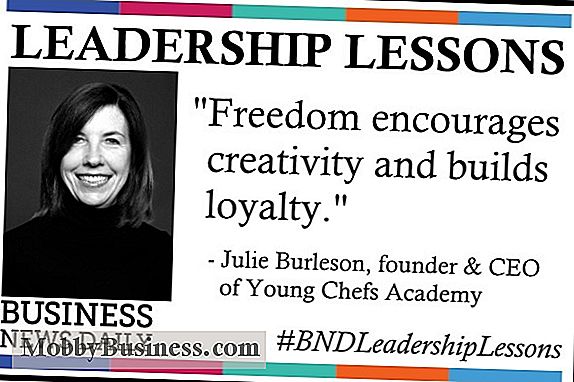Cómo hacer una copia de seguridad de su teléfono inteligente

Puede perder su teléfono inteligente, pero eso no significa que tenga que perder sus datos. No importa qué tipo de teléfono posea, hay una manera de realizar una copia de seguridad de sus archivos, aplicaciones, configuraciones y otros datos. Las aplicaciones de almacenamiento en la nube respaldarán sus documentos para que pueda acceder a ellos en cualquier lugar. Y con algunos servicios, incluso puede hacer una copia de respaldo de su teléfono inteligente completo, hasta su configuración y aplicaciones.
1. Almacenamiento en la nube
Si solo desea hacer una copia de seguridad de los archivos y documentos guardados en su teléfono Android, y no le preocupan sus configuraciones o aplicaciones, tiene muchas formas de hacerlo. Con la aplicación adecuada, puede automatizar el proceso de sincronización de sus archivos comerciales con la nube.
Dropbox (gratuito): iOS, Android, Windows Phone, BlackBerry
Dropbox es una solución de almacenamiento en la nube sencilla, liviana y confiable disponible para casi todos los dispositivos móviles.
Google Drive (gratuito): iOS, Android
Además de hacer una copia de seguridad de tus archivos y sincronizarlos en todos tus dispositivos, Google Drive también te permite crear y editar nuevos documentos y hojas de cálculo directamente en su teléfono inteligente.
OneDrive (gratuito): iOS, Android, Windows Phone
Anteriormente conocido como SkyDrive, la plataforma de almacenamiento en la nube OneDrive se destaca gracias a su estrecha integración con Microsoft Office.
2. Servicios de copia de seguridad completa
En lugar de simplemente guardar sus archivos, ¿por qué no realizar una copia de seguridad de todo su teléfono inteligente? Puede encontrar servicios para la mayoría de las plataformas móviles para realizar copias de seguridad de todo, incluidas las aplicaciones y la configuración del dispositivo. Eso podría ahorrarle mucho tiempo y energía al reemplazar un teléfono inteligente perdido. Y es una manera confiable de mantener seguros los datos como documentos, fotos y mensajes de texto.
Android
- Helium (gratuito) : Helium es una herramienta de respaldo gratuita y fácil de usar para teléfonos inteligentes Android que le permite respaldar no solo sus aplicaciones, sino también los datos de su aplicación.
- Copia de seguridad Titanium (gratis) : Titanium Backup es una herramienta de copia de seguridad más robusta para Android que puede usar para respaldar aplicaciones y datos de aplicaciones, como así como otros archivos como fotos y mensajes de texto. Sin embargo, solo puede usar la aplicación si rootea su teléfono Android.
iPhone
- iCloud : el iPhone presenta una solución de copia de seguridad completa integrada en el sistema operativo. IClouda de Apple automáticamente guarda sus documentos, fotos, configuraciones, correo, eventos de calendario, aplicaciones y datos de la aplicación. Si le roban su iPhone, simplemente conecte un nuevo dispositivo a su cuenta de iCloud para recuperar todo.
Windows Phone
- Copia de seguridad de mis cosas: Después de iniciar sesión con su cuenta de Microsoft en su Windows Phone, puede activar un servicio que automáticamente hará una copia de seguridad de todos sus datos en la nube. Navega a la lista de aplicaciones, luego selecciona Configuración> Copia de seguridad. El servicio ahorra casi todo, incluso sus aplicaciones, historial de llamadas, cuentas, favoritos del navegador, mensajes, eventos del calendario y más. Si ya tiene una copia de seguridad, puede restaurar sus datos en un nuevo dispositivo con Windows Phone iniciando sesión con su cuenta de Microsoft.
3. Copia de seguridad manual
Si las aplicaciones y los servicios mencionados anteriormente no le funcionan, es posible que haya una forma de hacer una copia de respaldo manual de los datos en su teléfono. Puede hacer esto copiando archivos desde su dispositivo móvil a su computadora de escritorio, o usando una aplicación de escritorio. Aquí hay algunas opciones.
Android
- Copiar archivos : puede hacer una copia de respaldo manual de su teléfono inteligente Android tratándolo como un disco duro externo. Primero, conecte su teléfono a su computadora usando un cable USB. A continuación, abra el Explorador de archivos de Windows y seleccione Computadora en la barra lateral a la izquierda. Su teléfono inteligente debe aparecer como una unidad separada, junto con el disco duro interno de su computadora y cualquier otra unidad externa que tenga. Desde allí, simplemente navegue hasta los archivos que desea respaldar, luego cópielos y péguelos en una carpeta en su PC.
iPhone
- iTunes : Si iCloud no funciona, o simplemente preferiría Haga una copia de seguridad de sus datos de iPhone localmente en lugar de en la nube, puede hacerlo utilizando el software iTunes de Apple en su computadora de escritorio. Primero, vincula tu iPhone a tu computadora con un cable USB y abre iTunes. A continuación, haga clic en Archivo> Dispositivos> Copia de seguridad para hacer una copia de seguridad de todos sus datos, incluidas aplicaciones, configuraciones, mensajes y fotos. Una vez que sus datos están respaldados en su computadora, puede restaurarlos más tarde utilizando iTunes.
Windows Phone
- Copie archivos : al igual que los teléfonos Android, Windows Phones será reconocido por su PC como dispositivos de almacenamiento masivo. Eso significa que puede tratar su teléfono como un disco duro externo, copiar y pegar archivos en su computadora de escritorio para hacer una copia de seguridad. Primero, conecte su teléfono a su computadora usando un cable USB. A continuación, abra Windows File Explorer y seleccione "Equipo" en la barra lateral a la izquierda. Su teléfono inteligente debe aparecer como una unidad separada, junto con el disco duro interno de su computadora y cualquier otra unidad externa que tenga.
BlackBerry
- BlackBerry Desktop Software : con este programa de escritorio gratuito de BlackBerry, puede administrar manualmente su teléfono inteligente datos, y respalde todo en su PC o Mac. Para usar este software, conecte su teléfono inteligente BlackBerry a su computadora a través de un cable USB, luego cargue el software. La aplicación hará una copia de seguridad de su organizador, calendario, cuentas de correo electrónico, archivos multimedia y más. También puede restaurar archivos y datos a un nuevo dispositivo BlackBerry utilizando BlackBerry Desktop Software.

Lo que se debe y lo que no se debe hacer para crear una marca visual
Las imágenes, logotipos, fotos y diseños que utiliza para promocionar su negocio constituyen su marca visual. Puede que no se dé cuenta, pero su marca visual cuenta la historia de su negocio, incluidos los valores, la personalidad y el propósito de su empresa, y puede ser una de las mejores herramientas que tiene para comunicarse con los clientes.

5 Computadoras portátiles con más de 10 horas de duración de la batería
Para algunos propietarios de pequeñas empresas, la duración prolongada de la batería es la característica más importante que puede tener una laptop de trabajo. Si usted es uno de los muchos empresarios que trabajan días largos, a menudo lejos de una fuente de alimentación, y quiere una computadora portátil que trabaje tanto como usted, esta lista es para usted.